3 steg för att installera Google Play-appar från en webbläsare
Det enklaste sättet att installera en app på din Android- smarttelefon eller surfplatta är att öppna Play Butik(Play Store) , söka efter appen du vill ha och trycka på Installera(Install) . Vad händer om vi berättade för dig att det finns ett annat sätt att installera en app från Google Play Butik(Google Play Store) ? En som du kan använda utan att röra din enhet? Vi visar dig i den här handledningen hur du installerar appar med hjälp av Play Butiks(Play Store) webbplats, i nästan vilken webbläsare som helst:
1. Öppna Play Butik(Play Store) i din webbläsare
Det första du gör är att ladda Google Play Butiks(Google Play Store) webbplats. Öppna din favoritwebbläsare på en dator och gå till play.google.com . Om du är inloggad på en Google -tjänst som Gmail visas din Google -identitet i det övre högra hörnet och du kan hoppa till nästa avsnitt i handledningen. Om du inte är inloggad får du en Logga in(Sign in) -knapp, och det första du måste göra är att logga in med ditt Google- konto. Tryck på knappen Logga in(Sign in) .

Google - kontot du väljer att logga in måste vara konfigurerat för den Android (Google)-(Android) enhet där du vill installera appar. Annars fungerar inte proceduren. Om du behöver hjälp, läs Hur man ställer in ett Google-konto på en Android-enhet(How to set up a Google account on an Android device) . Ange dina uppgifter för att logga in.
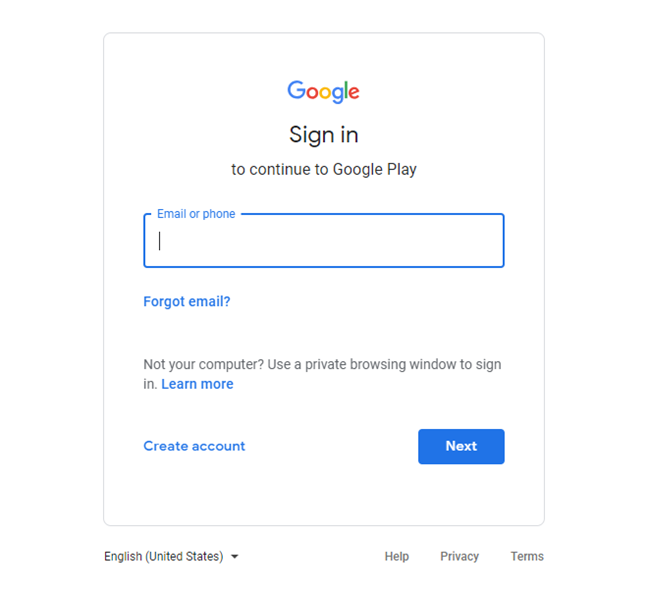
När du är inloggad visar det övre högra hörnet av skärmen din Google -kontobild.
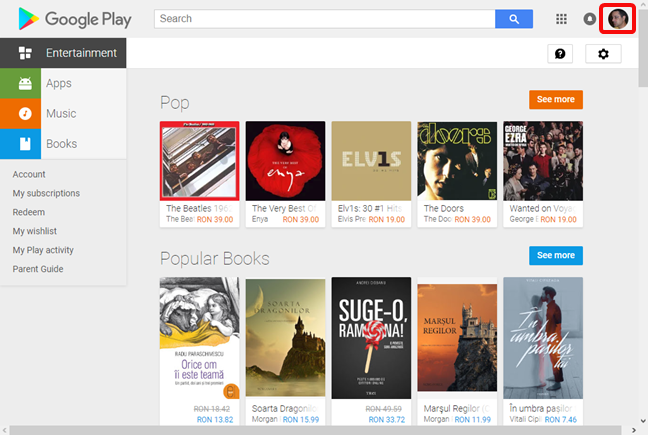
2. Hitta appen du vill installera
För den här handledningen installerar vi som exempel Waze-appen(Waze app) . Leta reda på inmatningsfältet Sök(Search) högst upp i mitten av skärmen och skriv namnet på appen du vill installera.
Tryck på Enter på tangentbordet (eller tryck på den blå förstoringsglasknappen till höger om sökrutan). Klicka eller tryck sedan på appen som du vill installera i listan med sökresultat.

De populära apparna tenderar att dyka upp i de första sökresultaten. Du kan behöva trycka på knappen Se mer(See more) för att hitta din app eller förfina din söktext för mer exakta resultat.
När du klickar eller trycker på appen som du vill installera visar Play Butiks(Play Store) webbplats appsidan.
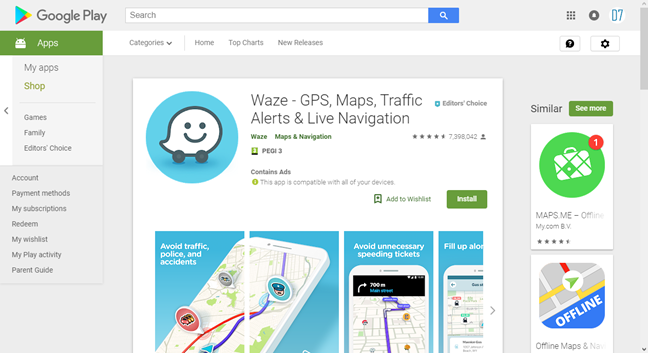
Om du vill verifiera beskrivningen, se betyget för appen eller kontrollera användarrecensioner, scrolla ner på sidan för att hitta all denna information.
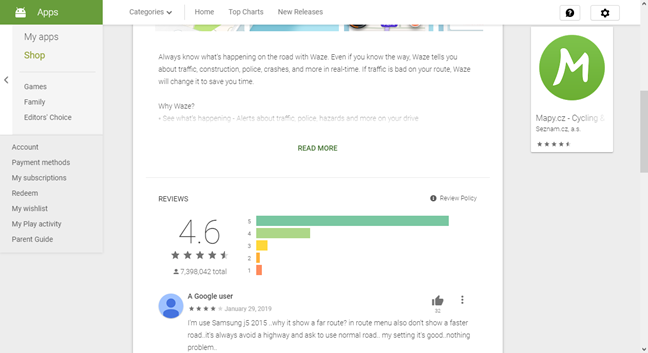
3. Installera appen från Play Butiks(Play Store) webbplats
För att installera appen, klicka eller tryck på knappen Installera(Install) högst upp på sidan.
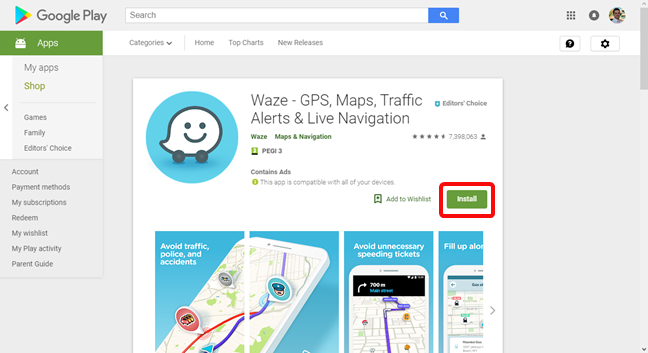
Du kan bli ombedd att verifiera identiteten på ditt Google- konto. Gör det för att kunna gå vidare till nästa steg. Om du har samma Google - konto inställt på flera Android- enheter kan du välja i en rullgardinslista på vilken enhet du vill installera appen. Du ser också en lista med de behörigheter som appen kräver för att den ska köras. Välj enheten från rullgardinsmenyn och klicka eller tryck på Installera(Install) .

En popup-dialogruta visas som informerar dig om att appen snart kommer att installeras på din enhet.
Termen är avsiktligt vag eftersom installationen beror på anslutningen av din enhet till internet och hur upptagen den är med andra uppgifter. Om enheten är avstängd, till exempel, sker installationen efter att du slår på den igen.

När du trycker på OK -knappen kommer du tillbaka till appsidan. Den här gången står det Installerad(Installed) på knappen högst upp på sidan , vilket bekräftar din åtgärd. För framtida installationer, på samma enhet eller andra, tryck på knappen Installerad , så fungerar (Installed)Play Butik(Play Store) på samma sätt som när du tryckte på Installera(Install) .

Du kan nu gå till din enhet och kontrollera att appen har installerats. Du behöver inte vidta några andra åtgärder för att installationen ska ske.
Hur gillar du att installera Android- appar från en webbläsare?
Det finns tillfällen när du får reda på en ny app när du surfar på internet på din dator. Istället för att byta till din telefon eller surfplatta är det enklare att installera appen direkt med din webbläsare. Kanske har du lämnat din enhet för att ladda, och du vill inte avbryta den (hur många gånger du tar upp telefonen och kommer in i dina e-postmeddelanden eller sociala medier och glömmer att ladda tillbaka den). Oavsett din anledning är det bra att ha möjlighet att installera appar direkt från en webbläsare. Utöver det är det ganska snyggt att installera appar på din telefon utan att ens röra den. Låt oss veta vad du tycker i en kommentar nedan.
Related posts
Hur man installerar en APK på Android utan Google Play Butik
5 sätt att öppna Google Play Butik på Android
Så här stänger du av Chrome-aviseringar på Android: Den kompletta guiden
Hur man inaktiverar Google Assistant på Android
Hur man rensar cookies på Android (Chrome, Firefox, Opera, Samsung Internet)
Kommunicera säkert under protester eller nödsituationer med Briar
Så här stänger du appar på Android: Allt du behöver veta
Hur du ändrar snabbsvarsmeddelanden på din Android-smarttelefon
Hur ansluter jag min Huawei-smarttelefon till min dator med Windows?
Så här ändrar du sökmotorn på Chrome för Windows, macOS, Android och iOS -
Vad är Wi-Fi-samtal? Hur använder jag Wi-Fi-samtal på Android och iPhone?
Hur man identifierar trasiga laddare och USB-kablar på din Android-smarttelefon eller surfplatta
Hur man använder WhatsApp på PC och ansluter den till din Android-smarttelefon
Vilken version av Chrome har jag? 6 sätt att ta reda på -
Hur du loggar ut dina enheter från WhatsApp -
Så här ändrar du språket för Google Assistant på Android
7 sätt att testa hastigheten på din internetanslutning på din Android-enhet
Så här hindrar du Chrome från att be om att spara lösenord -
Så här tar du bort din telefon från Windows 10 (ta bort länken till telefonen)
Skydda din OneDrive med ett lösenord eller ett fingeravtryck på Android eller iPhone
